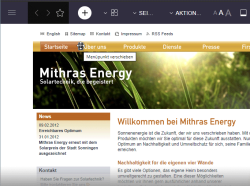Navigation
Die Navigation ist gerade in umfangreichen Internetauftritten ein zentrales Element. Sie ermöglicht es dem Besucher, die Struktur und grob die Inhalte der Website zu erfassen und schnell die gewünschten Seiten anzusteuern.
Eine Navigation besteht in der Regel aus Menüpunkten, über die die einzelnen Seiten des Auftritts erreicht werden können. Im FirstSpirit ContentCreator werden Menüpunkte in der Regel automatisch mit dem Anlegen von neuen Seiten erzeugt. Dort wird auch die Position der Seite bzw. des Menüpunktes im Vergleich zu bereits bestehenden Seiten festgelegt.
Bearbeiten der Navigation in der Vorschau
Das Verschieben von Menüpunkten bzw. Seiten kann einerseits über die Navigationsansicht erfolgen, andererseits per Drag-and-drop in der Vorschau selbst, soweit dies entsprechend konfiguriert ist.
Es werden Icons an den Navigationselementen / Menüeinträgen angezeigt, wenn sie mit dem Mauszeiger in der Vorschau überfahren werden. Mithilfe dieser können Menüpunkte bzw. Seiten in der Vorschau verschoben werden.
![]() Menüpunkt verschieben: Menüpunkte / Navigationselemente mit diesem Icon können verschoben werden. Dazu auf dieses Icon klicken und mit gedrückter Maustaste an die gewünschte Stelle schieben.
Menüpunkt verschieben: Menüpunkte / Navigationselemente mit diesem Icon können verschoben werden. Dazu auf dieses Icon klicken und mit gedrückter Maustaste an die gewünschte Stelle schieben.
Wird der Mauszeiger über andere Menüpunkte der Seite gehalten, zeigen weitere Icons mögliche Zielpositionen an.
![]() Menüpunkt links einfügen
Menüpunkt links einfügen
![]() Menüpunkt rechts einfügen
Menüpunkt rechts einfügen
![]() Menüpunkt oberhalb einfügen
Menüpunkt oberhalb einfügen
![]() Menüpunkt unterhalb einfügen
Menüpunkt unterhalb einfügen
![]() Sind nicht alle tieferliegenden Menüebenen auf der aktuellen Seite sichtbar, können sie eingeblendet werden, indem der Mauszeiger über dieses Icon gehalten wird.
Sind nicht alle tieferliegenden Menüebenen auf der aktuellen Seite sichtbar, können sie eingeblendet werden, indem der Mauszeiger über dieses Icon gehalten wird.
![]() Es werden tieferliegende Menüebenen als Zielposition eingeblendet. Sind keine tieferliegenden Menüebenen verfügbar, wird der Text „Keine Einträge gefunden.“ angezeigt.
Es werden tieferliegende Menüebenen als Zielposition eingeblendet. Sind keine tieferliegenden Menüebenen verfügbar, wird der Text „Keine Einträge gefunden.“ angezeigt.
Wird der Menüpunkt in eine andere Menüebene verschoben, wird eine Sicherheitsabfrage angezeigt: „Möchten Sie den Menüpunkt wirklich verschieben?“. Mit „Abbrechen“ kann der Vorgang abgebrochen werden, der Menüpunkt wird nicht verschoben.
Wird der Menüpunkt innerhalb derselben Ebene verschoben (also die Reihenfolge der Menüpunkte geändert), wird die Sicherheitsfrage nicht angezeigt.
Anlegen von Seiten per Drag-and-drop
Ist das Verschieben von Menüpunkten in der Vorschau selbst konfiguriert, können die Navigationselemente auch als Drop-Ziel für Seiten verwendet werden: Zieht der Redakteur eine Seite aus dem Report-Bereich auf ein Navigationselement, werden Icons an den Navigationselementen analog zu denen beim Verschieben von Menüpunkten in der Vorschau angezeigt, wenn Seiten mit gedrückter Maustaste über diese gehalten werden. Nach dem Loslassen der Maustaste an der gewünschten Position öffnet sich der Dialog zum Einfügen einer neuen Seite in die Navigation der Website.
Standardmäßig wird nach einem Klick auf „Fertigstellen“ eine neue Seite an der gewünschten Position in der Navigation mit dem Namen und dem Inhalt der gedroppten Seite angelegt. Bei Bedarf können die Einstellungen für die neu anzulegende Seite in diesem Dialog oder auch nach dem Anlegen der Seite noch verändert werden.